怎么压缩CAD文件大小?
溜溜自学 室内设计 2022-08-01 浏览:1234
大家好,我是小溜,CAD可以更轻松地解决最严峻的设计挑战,借助其自由形状设计工具能创建所想像的形状。在画好图之后,我们都会尽可能的去压缩文件大小,这样方便后面的传送以及保存,可是怎么压缩CAD文件大小?小溜来分享自己的经验给大家。
想要更深入的了解“CAD”可以点击免费试听溜溜自学网课程>>
工具/软件
硬件型号:戴尔灵越15
系统版本:Windows7
所需软件:CAD2007
方法/步骤
第1步
我们先看看CAD文件的大小,10.2M。先用CAD打开这个文件
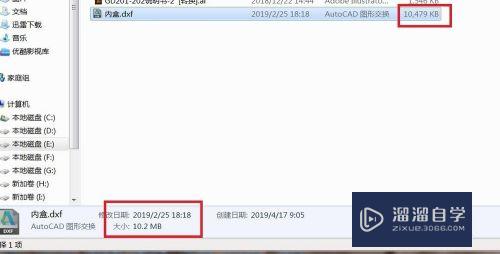
第2步
输入---PURGE---空格
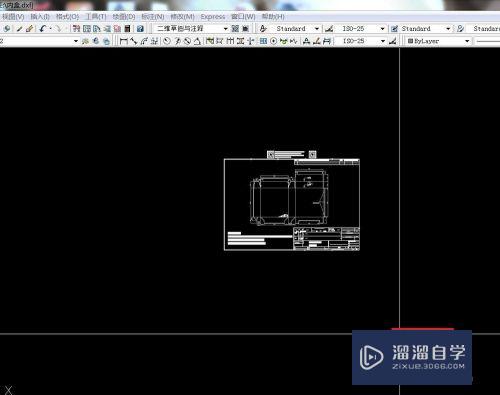
第3步
在弹出的菜单中点击---全部清理---
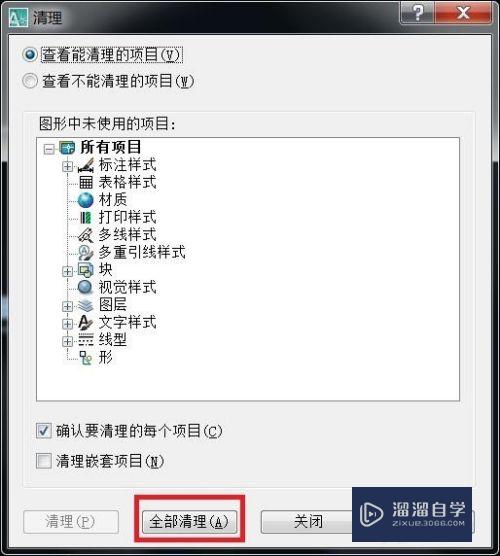
第4步
然后点击--全部是---
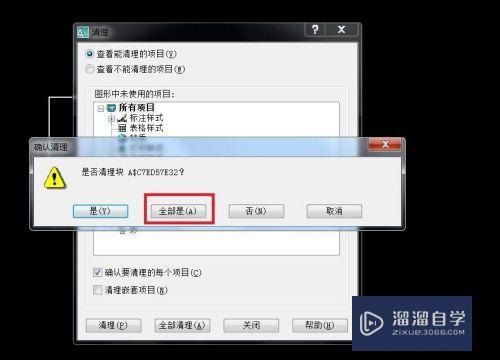
第5步
点完后看到“全部清理”的按键还能按,不要犹豫,多清理几次
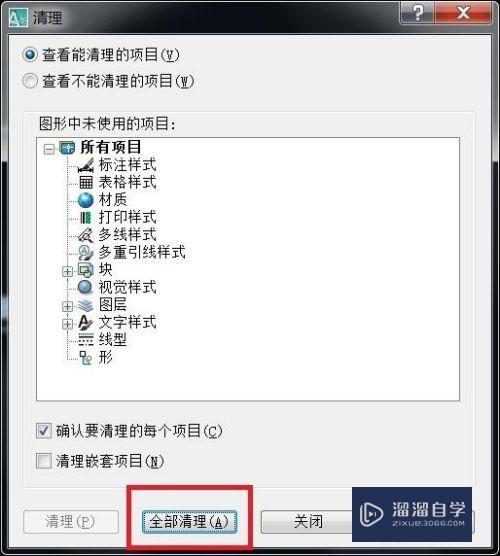
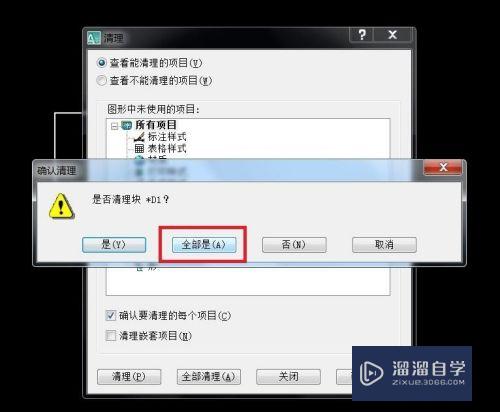
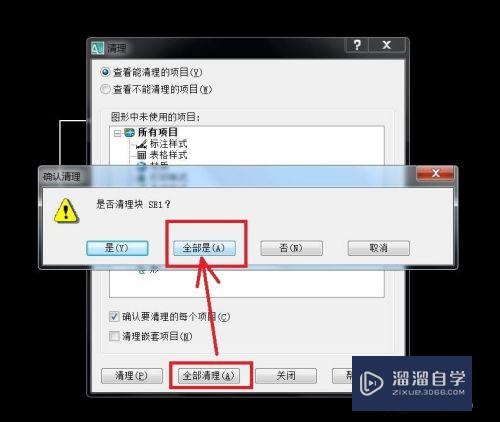
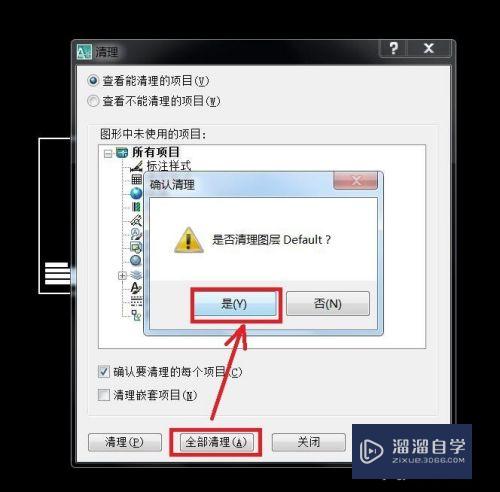
第6步
直到‘全部清理’的按键变成灰色,然后点击--关闭--
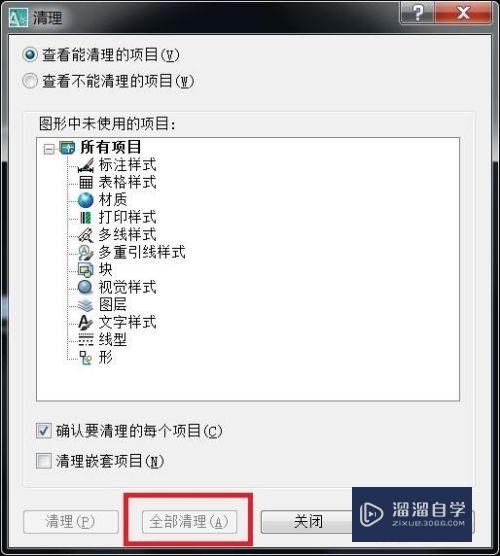
第7步
保存一下文件

第8步
现在再看一下文件的大小,397K!!文件就变得很小了!!
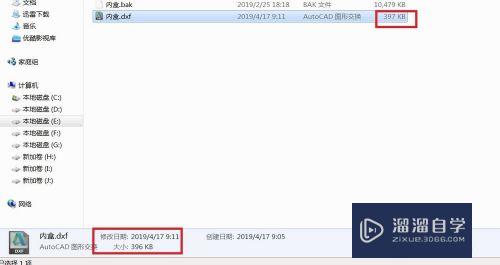
注意/提示
好啦,本次关于“怎么压缩CAD文件大小?”的内容就分享到这里了,跟着教程步骤操作是不是超级简单呢?更多关于软件使用的小技巧,欢迎关注小溜哦!
相关文章
距结束 05 天 15 : 48 : 58
距结束 01 天 03 : 48 : 58
首页









